Woran erkennt man, ob eine Website WordPress ist?
Veröffentlicht: 2021-08-13Suchen Sie nach „Woran erkennt man, ob es sich bei einer Website um WordPress handelt?“ Bei der Nutzung des Internets finden Sie Websites, die Ihre Aufmerksamkeit erregen. Wenn Sie neugierig sind, möchten Sie vielleicht das Content-Management-System kennenlernen. Die Entwickler dieser Seite können Ihnen dies erschweren. Sie können jedoch immer noch einige der unten genannten Tricks ausprobieren, um zu testen, ob es für Sie funktioniert.
WordPress-Fußzeilen-Credits
Die erste Überprüfung, die Sie durchführen können, besteht darin, zu überprüfen, ob WordPress-Credits in der Fußzeile der Website erwähnt werden oder nicht. Powered by WordPress wird standardmäßig in der Fußzeile jeder WordPress-Seite platziert. Sie sollten jedoch verstehen, dass es mit einer kleinen Codeänderung von dieser Position entfernt werden kann. Normalerweise entfernen die Leute den Standard-Credit und ersetzen ihn durch ihre eigenen Credits, um ihre Urheberrechts- und Markeninformationen widerzuspiegeln.
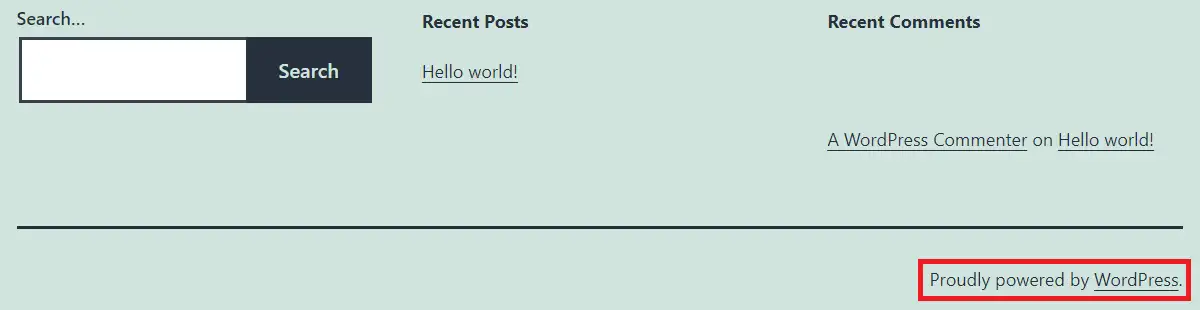
Werfen Sie einen Blick auf das Ende jeder Seite, um die Fußzeilen-Credits zu überprüfen. Überprüfen Sie diesen Beitrag, wenn Sie Fußzeilen-Credits von der WordPress-Site entfernen möchten.
So entfernen Sie stolz powered by WordPress
So erkennen Sie, ob eine Website eine WordPress-anhängende Website-URL ist
Dies ist die zweite Überprüfung, die Sie durchführen müssen, um festzustellen, ob die Website auf WordPress läuft. Es besteht eine hohe Wahrscheinlichkeit, dass sich beim Hinzufügen von /wp-admin oder /wp-login.php am Ende der Homepage-URL etwas in der Art öffnet.
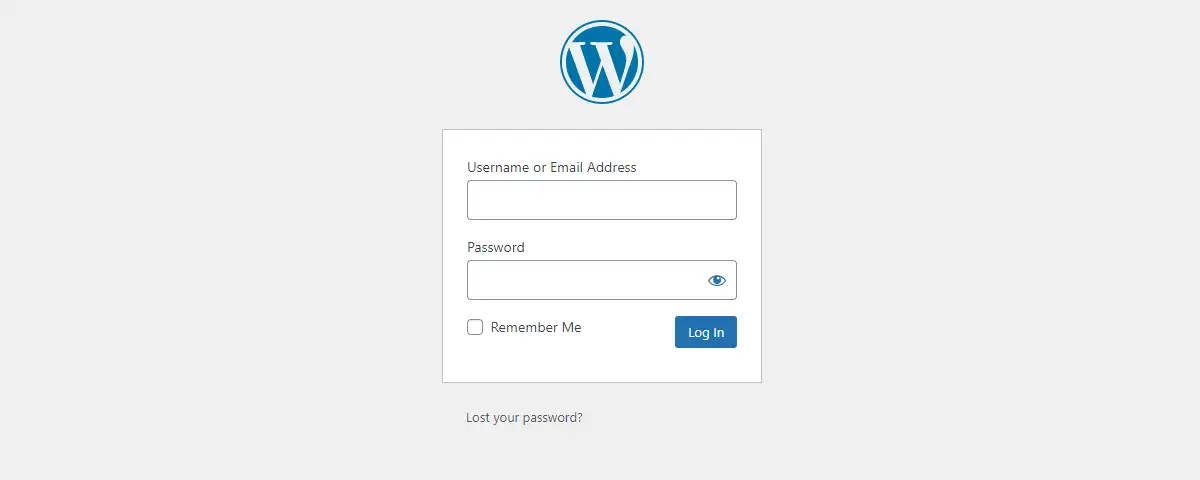
Dies ist eine Standard-Anmeldeseite, die von WordPress bereitgestellt wird, um sich beim Backend der Website anzumelden. Jeder, der über die Anmeldedaten verfügt, kann von dieser Seite aus auf das Backend der Website zugreifen. Das Backend der Website ist ein wichtiger Teil von WordPress, wo der Benutzer Änderungen an verschiedenen Designs, Layouts usw. vornehmen kann. Während der Mitwirkende oder Autor möglicherweise Einschränkungen in seinem Konto hat, wenn er sich beim Backend anmeldet, kann der Administrator der Website hinzufügen , ändern oder löschen Sie alle Website-Einstellungen, Themen, Plugins usw. aus dem Backend.
Wenn Sie also die obige Seite nach dem Hinzufügen von /wp-admin am Ende der URL beobachten, können Sie bestätigen, dass die Website auf WordPress läuft. Das Wort „wp-admin“ ist jedoch anpassbar, und wenn der Site-Administrator es in etwas anderes geändert hat, sind Sie immer noch unsicher, ob die Site läuft oder WordPress oder nicht, da Sie den Fehler „Seite nicht gefunden“ darin sehen Fälle.
Sie können auch versuchen, /license.txt und /readme.html an das Ende der URL anzuhängen. Manchmal erhalten Sie ein Ergebnis wie unten gezeigt:

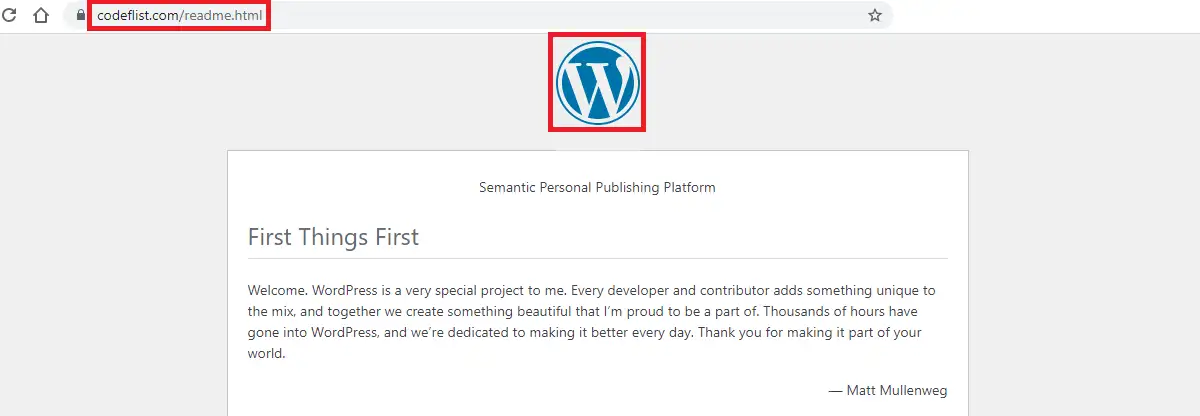
Wie man anhand des Quellcodes erkennt, ob eine Website WordPress ist
Wenn die beiden oben genannten Möglichkeiten Sie nicht über die Website informieren, drücken Sie Strg + U , wenn die Startseite der Website geöffnet ist. Auf diese Weise können Sie den Quellcode der Site öffnen. Alternativ können Sie auch mit Rechtsklick > Quellcode anzeigen den Quellcode öffnen. Sie sehen die vollständige Seite des in PHP geschriebenen Codes.
Ärgern Sie sich nicht, wenn es für Sie verwirrend ist, damit umzugehen. Sie müssen nur das Wort WordPress auf dieser Seite mit Strg+F suchen. WordPress verwendet das Generator-Tag, um anzuzeigen, welche Version von WordPress die Website derzeit ausführt. Also nutzen wir diese Funktion von WordPress.


Profi-Tipp: Da das Generator-Tag mit dem Inhaltstyp verknüpft ist, können Sie beim Durchsuchen von WordPress nach dem Wort ( content=“WordPress ) suchen, um Ihre Suche zu vereinfachen.
Das nächste, was Sie sich im Quellcode ansehen können, ist wp-content. Wp-Inhalt ist auf der WordPress-Site ab der Installation von WordPress vorhanden. Es ist ein Ordner, in dem sich alle Inhalte der Site befinden.

Wenn ein Benutzer ein Element auf die Website hochlädt und die Website WordPress ist, enthält sie wp-content als Pfad. Wenn Sie also das Wort „wp-content“ im Quellcode sehen, können Sie erkennen, dass es sich bei der Website um WordPress handelt.
So erkennen Sie, ob eine Website WordPress ist und die Bild-URL überprüft
Dies ähnelt der Überprüfung von „wp-content“ in der obigen Methode. Um diese Methode zu verwenden, öffnen Sie ein beliebiges Bild der Website im neuen Tab. Überprüfen Sie dann, ob die URL auf WordPress verweist.
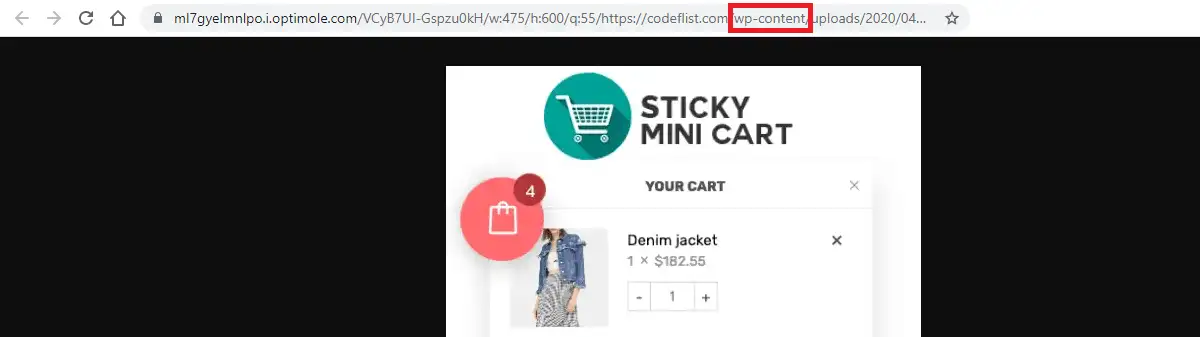
Wenn die Website mit WordPress verknüpft ist, sehen Sie in den meisten Fällen „wp-content“ irgendwo in der URL des Bildes.
Verwenden von Tools von Drittanbietern
Im Internet sind Tools von Drittanbietern verfügbar, um zu überprüfen, ob die Website auf WordPress läuft oder nicht. Sie müssen lediglich die URL der Website übermitteln, die Sie überprüfen möchten. Abhängig von den vom Tool bereitgestellten Details werden einige nur offenlegen, ob die Website auf WordPress läuft oder nicht. Während andere Tools möglicherweise auch detaillierte Informationen wie Version, Design, Plugin usw.
BuiltWith ist eine Website, die Ihnen hilft, die Website zu entdecken.
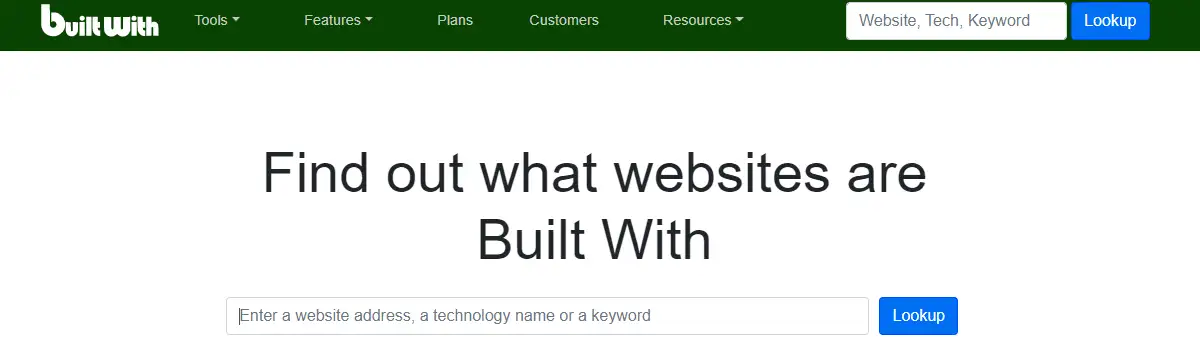
Wenn Sie nach der Angabe der URL nach der Website suchen, wird die Website gecrawlt, um mehrere Informationen zur Website anzuzeigen. Wenn Sie sich den Abschnitt Content Management System ansehen und WordPress sehen, müssen Sie sicher sein, dass die Website auf WordPress läuft. Darüber hinaus listet es die verschiedenen Versionen von WordPress auf, als es zum ersten Mal auf dieser Website entdeckt wurde.
So erkennen Sie mithilfe von Erweiterungen, ob eine Website WordPress ist
Es sind Erweiterungen für Chrome und Firefox verfügbar, um festzustellen, ob die Website WordPress verwendet.
Die Bibliotheks-Sniffer-Erweiterung ist für die Verwendung in Chrome verfügbar.
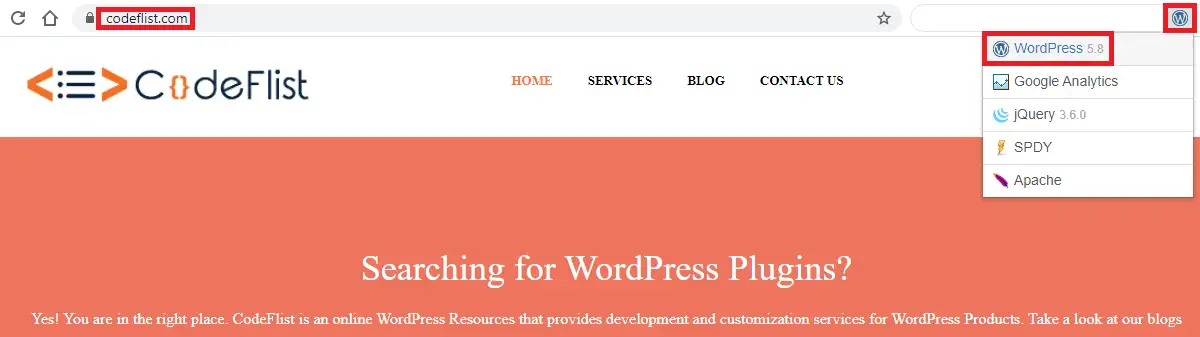
Sobald Sie diese Erweiterung installiert haben, werfen Sie beim Öffnen einer Website einen Blick auf die obere rechte Seite des Symbols der Erweiterung, das dort vorhanden ist. Wenn es dort nicht vorhanden ist, öffnen Sie zunächst die Erweiterungsliste und heften Sie die Erweiterung an, damit Sie leichter in die rechte Ecke schauen können.
Eine weitere Erweiterung, die Sie ausprobieren können, ist BuiltWith, die für Firefox verfügbar ist.
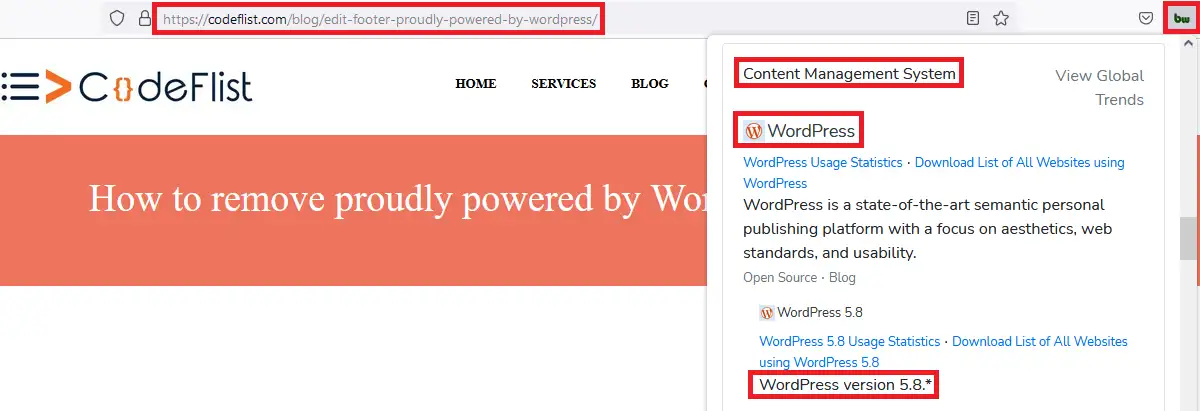
Wenn Sie sich an den früheren Teil unseres Beitrags erinnern, haben wir die BuiltWith-Website verwendet, um die Details der Website zu crawlen. Diese Erweiterung macht genau dasselbe wie die Website. Sie müssen nach unten zum Content Management System scrollen, um die Details zu WordPress herauszufinden.
Browsererweiterungen reduzieren die Aufgabe, den Quellcode zu überprüfen, um herauszufinden, ob die Website mit WordPress erstellt wurde. Es ist eine zuverlässige Methode, das Content-Management-System der Website zu überprüfen, wenn jemand Probleme hat, es im Quellcode der Website zu überprüfen.
Fazit
Hoffentlich können Sie jetzt antworten: „Wie kann ich feststellen, ob eine Website WordPress ist?“
Sobald Sie sicher sind, dass die Website WordPress verwendet, können Sie später auch herausfinden, welches Thema die Website verwendet.
zusammenhängende Posts
- Auf Ihrer Website ist ein kritischer Fehler aufgetreten[Fix]
- Ist diese Website down oder nur ich?
- So installieren Sie WordPress Schritt für Schritt auf XAMPP
